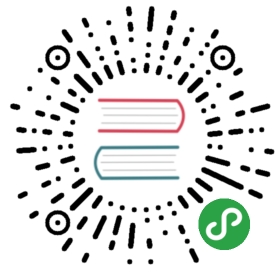完全用 GNU/Linux 工作
02. 建立開機媒體 (隨身碟、光碟)
規劃好作業系統及分割區後,我們還需要一個開機媒體才行進行安裝。在以前 (或為了相容性) 都得用燒錄光碟才可進行安裝手續;現在我們可以使用隨身碟 (Flash Disk) 來代勞。請注意隨身碟容量務必大於光碟映像檔 (image)!
下載映像檔
以下使用 64 位元的 Debian 7.1 為例,請自行替換成欲安裝的 Linux。
$ wget ftp://free.nchc.org.tw/dists/debian-cd/7.1.0/amd64/iso-cd/debian-7.1.0-amd64-CD-1.iso
驗證映像檔完整性。
$ md5sum debian-7.1.0-amd64-CD1.iso6813af64cc9487099210afed14a080e0 debian-7.1.0-amd64-CD-1.iso
查看是否與鏡像站提供的驗證碼相同。
製作開機隨身碟
使用 fdisk 指令確認隨身碟的裝置代號。
$ sudo fdisk -l......Disk /dev/sdc: 4127 MB, 4127195136 bytes255 heads, 63 sectors/track, 501 cylinders, total 8060928 sectorsUnits = sectors of 1 * 512 = 512 bytesSector size (logical/physical): 512 bytes / 512 bytesI/O size (minimum/optimal): 512 bytes / 512 bytesDisk identifier: 0x6765e7abDevice Boot Start End Blocks Id System/dev/sdc1 128 8056959 4028416 6 FAT16
卸載隨身碟 (此範例隨身碟的裝置代號為 /dev/sdc,依個人環境將有所不同)。
$ sudo umount $(mount | grep sdc | awk '{print $3}')
將映像檔寫入隨身碟中。
$ sudo sh -c "cat debian-7.1.0-amd64-CD-1.iso > /dev/sdc" && sync && sync && sync
製作開機光碟
使用指令燒錄空白光碟
cdrecord
$ sudo cdrecord -eject -speed=12 -v debian-7.1.0-amd64-CD-1.iso# -eject: 退出光碟機。# -speed: 速度指定。# -v: 顯示詳細資訊 (過程)。
growisofs
$ growisofs -dvd-compat -Z -M /dev/dvd=debian-7.1.0-amd64-CD-1.iso# -Z: 指定設備。# -M: 關閉燒錄。
使用圖形化套件 Brasero 燒錄空白光碟
若系統未預載 Brasero,可使用以下指令進行安裝。
$ sudo aptitude install brasero
選擇燒錄映像檔 (Burn image)。

- 選擇映像檔並燒錄 (下圖並無偵測到光碟機,為錯誤示範)。

※ 註:若您手上的平台是 Windows,您可以使用 ImgBurn 及 CDBurnerXP 燒錄光碟映像檔。
最後附上凍仁常用的光碟鏡像站:
- Clonezilla live - http://clonezilla.nchc.org.tw/clonezilla-live/download/sourceforge
- CentOS - http://free.nchc.org.tw/centos/
- Debian - http://free.nchc.org.tw/debian-cd
- Ubuntu - http://free.nchc.org.tw/ubuntu-cd